联想thinkpad thinkbook 13s笔记本如何使用bios设置u盘启动
2021-09-16 bios设置教程
最近有位电脑用户想要为电脑重新安装过系统,但是不知道应该如何设置u盘启动,那么联想thinkpad thinkbook 13s笔记本如何使用bios设置u盘启动呢?今天为大家分享联想thinkpad thinkbook 13s笔记本使用bios设置u盘启动的操作教程。
联想thinkpad thinkbook 13s笔记本BIOS设置教程:
1.开机后按F1,进入bios界面。图片所示的地方可以修改语言。
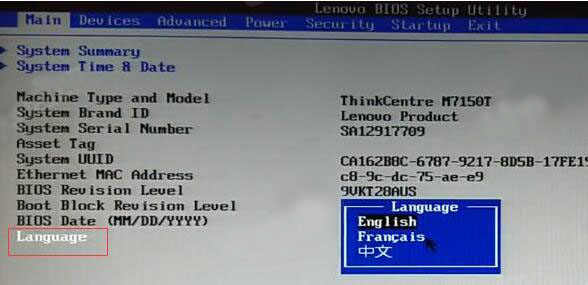
2.选择设备的ATA 设备菜单,配置SATA为AHCI。
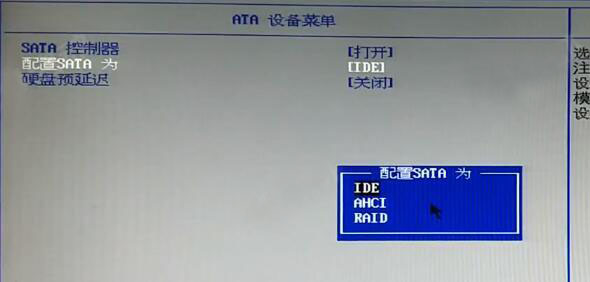
3.选择启动,选择主要启动顺序,USB KEY按加号键调到第一个。
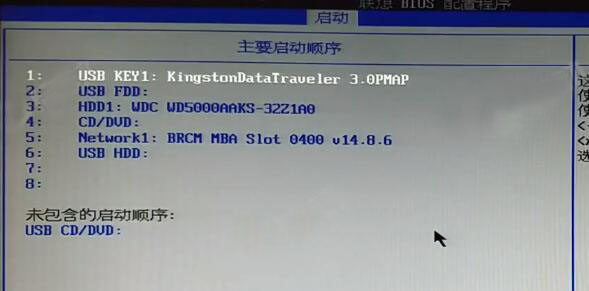
4.按F10保存退出。电脑重启进入PE系统
5.开机后按F12进入电脑的快捷启动菜单,选择USB KEY的U盘下的选项。电脑会自动重启进入PE系统。
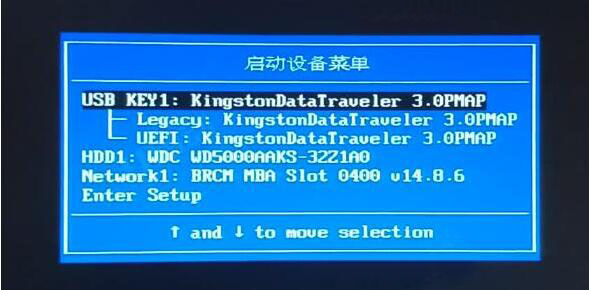
联想thinkpad thinkbook 13s笔记本使用bios设置u盘启动的操作方法就为小伙伴们详细介绍到这边了,如果用户们不知道怎么设置u盘启动,可以参考上述方法步骤进行操作哦,希望本篇教程能够帮到大家,更多精彩教程请关注u深度官方网站。

